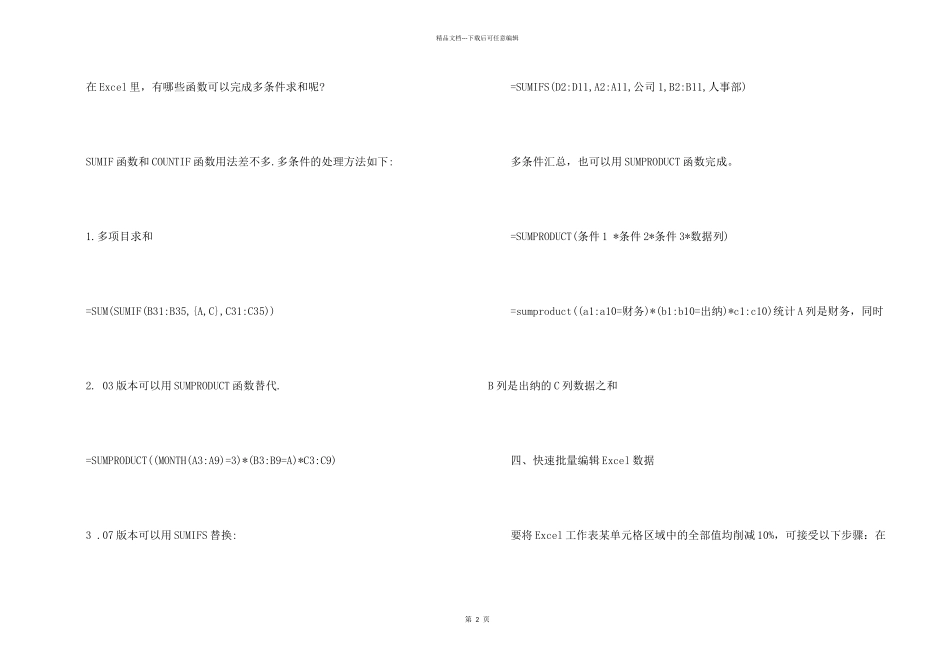第 1 页精品文档---下载后可任意编辑Excel 办公软件技巧 无论你身处什么行业,Office 办公软件几乎是考察个人力量的标配。Excel表格的使用也是衡量工作中不行忽视的力量标准,其本身已经很厉害,但具体有多厉害取决于用它的人。下面是我给大家带来的 Excel 办公软件有用技巧,欢迎大家阅读参考,我们一起来看看吧! Excel 办公软件有用技巧 一、在 Excel 中如何使它像 Word 一样的自动定时保存文件? 点击“工具”菜单“自动保存”项,设置自动保存文件夹的间隔时间。假如在“工具”菜单下没有“自动保存”菜单项,那么执行“工具”菜单下“加载宏...”选上“自动保存”,“确定”。然后进行设置即可。 二、用 Excel 做多页的表格时,怎样像 Word 的表格那样做一个标题。 在 Excel 的文件菜单-页面设置-工作表-打印标题;可进行顶端或左端标题设置,通过按下折叠对话框按钮后,用鼠标划定范围即可。这样 Excel 就会自动在各页上加上你划定的部分作为表头。 三、Excel 多条件求和函数有哪些? 第 2 页精品文档---下载后可任意编辑 在 Excel 里,有哪些函数可以完成多条件求和呢? SUMIF 函数和 COUNTIF 函数用法差不多.多条件的处理方法如下: 1.多项目求和 =SUM(SUMIF(B31:B35,{A,C},C31:C35)) 2. 03 版本可以用 SUMPRODUCT 函数替代. =SUMPRODUCT((MONTH(A3:A9)=3)*(B3:B9=A)*C3:C9) 3 .07 版本可以用 SUMIFS 替换: =SUMIFS(D2:D11,A2:A11,公司 1,B2:B11,人事部) 多条件汇总,也可以用 SUMPRODUCT 函数完成。 =SUMPRODUCT(条件 1 *条件 2*条件 3*数据列) =sumproduct((a1:a10=财务)*(b1:b10=出纳)*c1:c10)统计 A 列是财务,同时B 列是出纳的 C 列数据之和 四、快速批量编辑 Excel 数据 要将 Excel 工作表某单元格区域中的全部值均削减 10%,可接受以下步骤:在第 3 页精品文档---下载后可任意编辑某单元格中键入数字“0.9”,复制该单元格,选中该区域,单击“编辑”菜单中的“选择性粘贴”指令,单击“乘”,单击“确定”按钮。 五、彩色 Excel 表格显示打印两不误 假如将 Excel 工作表中的数据设置为彩色格式,而打印机为黑白打印机,那么工作表中的彩色区域打印出来的效果可能会不理想。在不更改工作表颜色设置的状况下,可以进行如下设置: 1.在“文件”菜单中,单击“页面设置”指令。 2.单击“工作表”选项,然后选择“打印”框下的“单色打印”项。假如使用...